ソニーの最新機種「ZV-1」とは?

ソニーから『UP! ME セカイにジブンをアップしよう。』をコンセプトに、Vlog用最新機種デジタルカメラが発売されました。
「ZA-1」は機種本体の商品名で、「ZA-1G」は機種本体+シューティンググリップ付きキットの商品名です。
機種に関しての詳細は以下の記事を参照してください。

今回はこちらの「ZA-1G(シューティンググリップキット)」を開封からレビューしていきます。
「ZV-1G」の内容は?

まず、ZV-1Gの内容は以下の通りです。
- ZV-1本体
- マイクロUSBケーブル
- ウインドスクリーン
- ウインドスクリーンアダプター
- シューキャップ
- リチャージャブルバッテリーパック (NP-BX1)×2 (本体同梱含む)
- シューティンググリップ(GP-VPT2BT)一式
シューティンググリップ(GP-VPT2BT)一式がついていない「ZA-1」とは異なるので、注意してください。
撮影準備しよう|ZV-1本体
ここからは実際に撮影するまでのセッティングを行っていきます。
撮影前の準備として、以下の手順を行います。
- バッテリー/メモリーカードを入れる
- 充電する
- 電源を入れて、日付等セッティングする
バッテリー/メモリーカードを入れる

まずはバッテリーとメモリーカードを挿入します。
写真の位置にあり、LOCKのつまみをOPENにすると開きます。
挿入向きは以下の写真の通りです。

この機種のメモリーカードは、SDカードかメモリースティックに対応しています。
充電する
次に充電をします。
ここで一点注意点です。
カメラの電源が入っていると充電ができません。
電源ボタンが点灯されていれば、正常に充電が開始されています。
充電ランプが消灯したら充電完了です。
電源を入れて、日付等セッティングする
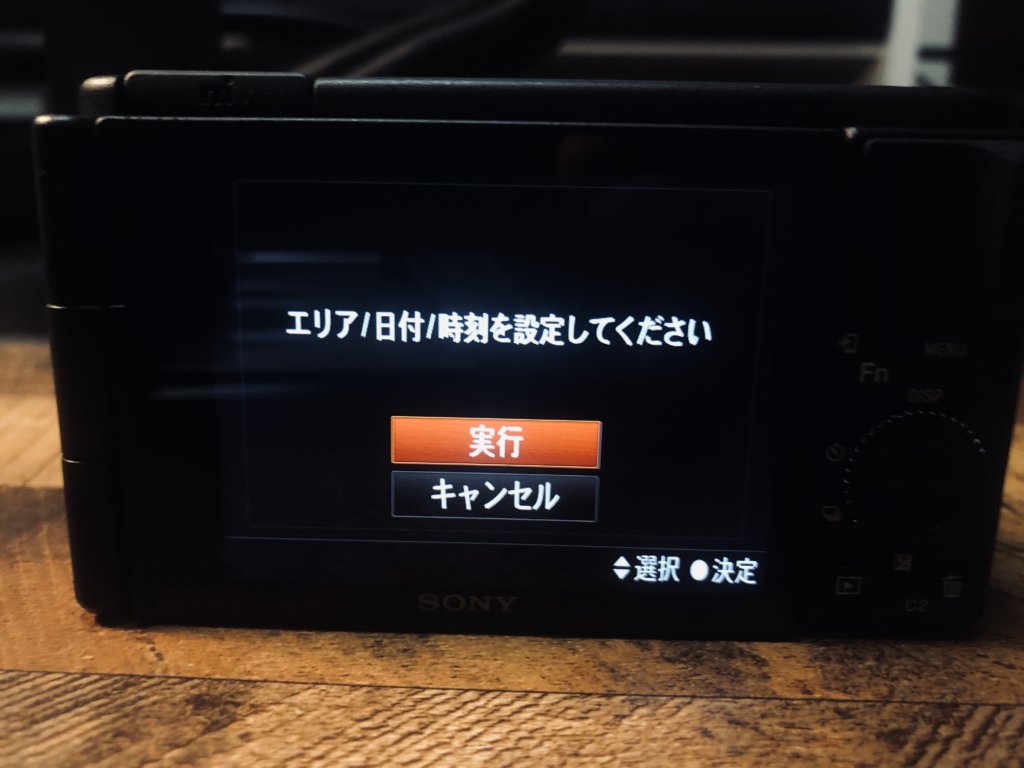
ここまで正常に行ったら、電源を入れます。
実行を選択し、「東京/ソウル」が選ばれていることを確認し、決定を押します。
「サマータイム」「日時」「表示形式」を適切に設定し、実行をえらんで完了です。
なお、日時やエリアはMENUのセットアップから修正できます。
撮影準備しよう|シューティンググリップ
電池を入れよう
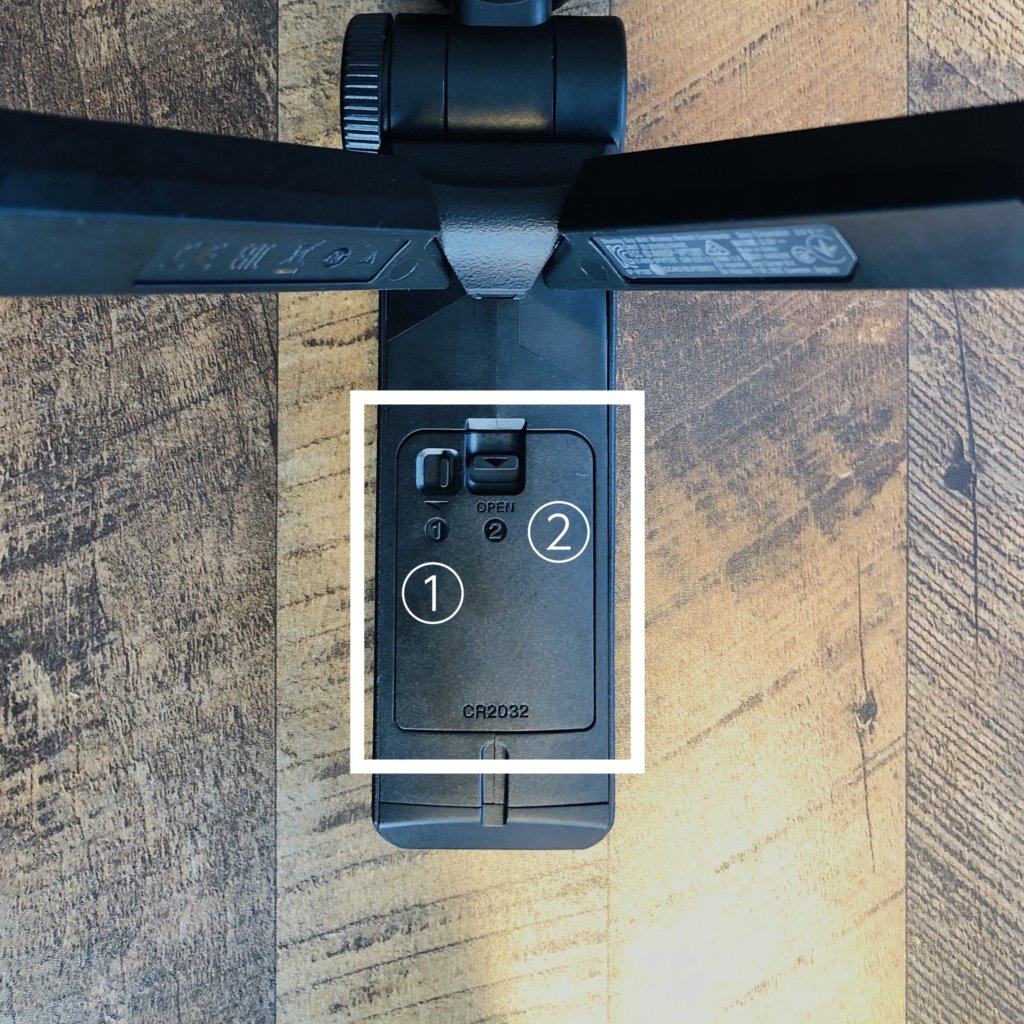
まずは電池を入れましょう。
電池はリチウムコイン電池(CR2032)が対応しています。
常備している人は少ない電池ですが、商品と一緒に一つはついてきますので安心してください。
こちらをグリップ裏の三脚用の足をだし、裏にあるカバーを外します。
表示通りに1のつまみを左に押しながら、2のつまみで開きます。
+面を上にして挿入すれば完了です。
ZA-1とペアリングしよう!
次にペアリングをします。
- カメラで『MENU』→『ネットワーク』→『Bluetooth設定』→『Bluetooth機能』を選択し、「入」を選ぶ
- ここまで完了したら、『Bluetooth設定』から『ペアリング』を選択する
- シューティンググリップの『PHOTOボタン』と『Tボタン』を同時に7秒以上押し込む
- カメラの画面に接続確認メッセージが出るので、「確認」を選択
以上で完了します。
なお、今回のやり方はZA-1の設定方法なので、他の機種は一部操作が違うことがあるので、注意しましょう。
カメラを取り付けよう!
ここまでセットできたら、実際にカメラを取り付けます。
今回のGP-VPT2BTには、雲台機構にもかなり工夫がされています。
取り付け方法は簡単で、カメラの下部にあるねじ穴と、雲台のネジを合わせて、歯車を回して固定するだけです。

その後、ボタンを押し込むだけで雲台を地面と並行に90度ずつ360度、垂直方向には10度ずつ180度転換できます。
特に角度は10度ずつしっかり噛み合うので調整がしやすく、カメラの向きも90度ごとに噛み合うので180度スムーズに回転でき、自撮りから外向き撮影など、撮影方向の切り換えも非常に簡単です。
実際に撮影しよう!
ここまで撮影の準備ができたら実際に撮影をしましょう。
シャッターボタンはこちらです。

ZV-1のいいところは、静止画シャッターボタンと動画録画ボタンがともに押しやすい位置にあり、モードの切り替えなく、シャッターボタンを押せばすぐに静止画も動画も撮影できる点です。
従来のカメラではモードの切り替えや、動画録画ボタンだけ微妙に押しづらい位置にあったりと、使い勝手がここまでよくありませんでした。
まさにスマホのように手軽に撮りたいものが撮れる工夫がされていますね!

また、GP-VPT2BTでも同じくそれぞれのボタンを押せば、すぐに静止画も動画も撮影できます。
他にも撮影設定に関して様々な工夫がされており、細かな設定ももちろん可能ですが、詳細は撮影編で解説します。
以下のページを参照してください。
<撮影編リンク挿入>
ZV-1を安く使う裏技!カメラレンタルサービス・Tavishot【タビショット】
「最新機種のZV-1を使ってみたい!」
「でも購入するかどうかはまだ悩んでる…。」
そんな方におすすめなのがカメラレンタルサービス・Tavishot【タビショット】です。
必要なタイミングに、リーズナブルな価格で手軽に、ZV-1を初めとした様々なカメラをレンタルする事が出来ます。
- 購入前に使い心地を知っておきたい方
- 旅行の時だけいいカメラを借りたい方
などにぴったりなサービスです。
購入に迷っている方、使いたいけど買うほどでもない方は、まずはレンタルサービス・Tavishot【タビショット】で、カメラレンタルしてみてはいかがでしょうか?



